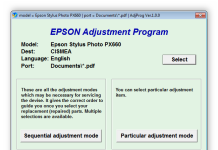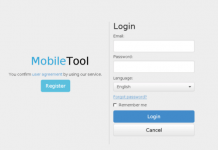Это одна из популярных антивирусных программ, имеющая множество полезных функций, вроде файлового шредера или инструмента для очистки ненужных файлов, и эффективно блокирующая подозрительные веб сайты. Недостатками приложения являются достаточно сложная процедура установки и не самые лучшие результаты обнаружения вредоносного программного обеспечения.
Это одна из популярных антивирусных программ, имеющая множество полезных функций, вроде файлового шредера или инструмента для очистки ненужных файлов, и эффективно блокирующая подозрительные веб сайты. Недостатками приложения являются достаточно сложная процедура установки и не самые лучшие результаты обнаружения вредоносного программного обеспечения.
McAfee Security Scan является бесплатной, рекламной версией антивируса с сильно урезанным функционалом, предустанавливающейся на многие модели ноутбуков. Также данная версия дополнительно предлагается к установке при инсталляции самого разного программного обеспечения. Приложение может показывать информацию об уже установленном на компьютере антивирусе, показывает состояние файервола, извещает пользователя о небезопасных сайтах, посещенных им. Но рассчитывать, что данная версия сможет обезопасить систему от вредоносного ПО, конечно же, нельзя. Поэтому при наличии на компьютере нормального антивируса лучше всего отключить или удалить McAfee Security Scan.
Способы удаления антивируса McAfee
Урезанная рекламная версия часто разочаровывает пользователей в возможностях McAfee. Как удалить ее?
Первый способ
- Войти в меню “Пуск”
- Выбрать “Панель Управления”
- Войти в раздел “Удаление программ”
- Найти антивирус, от которого необходимо избавиться
- Нажать кнопку “Удалить”
- В открывшемся деинсталяторе выбрать необходимые элементы и снова нажать “Удалить”
Недостатком данного способа является то, что некоторые элементы программы все равно останутся в системе.
Второй способ
- Скачайте на компьютер специальную утилиту под названием MCPR
- Запустите установочный файл
- Примите лицензионное соглашение
- Введите проверочный код
- После завершения удаления антивируса перезагрузите систему
Благодаря программе MCPR все компоненты антивируса полностью удаляются с компьютера.
Советы по использованию и отключению Макафи
Пользователи, которым не требуются советы антивируса по предоставлению различным программам доступа к интернету, могут отключить данную функцию. Для этого необходимо зайти в Макафи в раздел “Настройка сети и Интернета”, нажать “Дополнительно”, а затем снять флажок с вкладки “Включить полезные советы”.
Ни в коем случае не нужно устанавливать новые антивирусы до того как будет удален Макафи. Так как две одновременно работающие программы могут привести к повышенному потреблению ресурсов системой либо к ее некорректной работе.
Для того чтобы отключить антивирус McAfee необходимо выключить опции “Межсетевой экран” и “Сканирование в реальном времени” либо просто завершить работу приложения через диспетчер задач.
Я столкнулась с этой проблемой когда захотела установить на компьютер более стоящий и надежный антивирус. Эта программа потребовала удалить McAfee из-за несовмещения программного обеспечения. И тут начались проблемы. Программа как бы удалена, но файлы еще остались.
Если вы столкнулись с такой же проблемой, то вот что вам нужно делать:
- Удалить программу McAfee через «Панель управления» — «Установка и удаление программ». После этого вы перезагружаете компьютер и переходите к следующему шагу. Но если программы в списке не оказалось, то сразу делаем шаг 2:
- Скачайте и сохраните утилиту McAfee Removal Tool от разработчика программы.
- Дважды щелкните по MCPR.exe.
- В окне McAfee Software Removal нажмите «Next».
- Нажимаем «Agree» и «Next».
- Вводим код с картинки и снова нажимаем «Next».
- После удаления МакАфи нужно перезагрузить компьютер. Нажимаем «Restart».
Всё готово! Антивирусная программа McAfee удалена с вашего компьютера.
McAfee – это комплексная антивирусная программа, которая гарантирует вашему компьютеру высокий уровень защиты. Приложение содержит несколько компонентов. Среди них спам-фильтр, эффективная защита и интеллектуальный фаервол. Данные компоненты позволяют не только выстроить эффективную оборону вашего компьютера от всех возможных угроз. Они также дают возможность достичь более высокого уровня производительности операционной системы.
Для чего нужен McAfee
На сегодняшний день программа McAfee Internet Security является популярным средством для борьбы с вирусами. Ей предпочитают пользоваться миллионы пользователей. Данный комплексный продукт на самом деле содержит в себе огромное количество вспомогательных инструментов, направленных на защиту от вирусов и вредоносных программ, а также на обеспечение корректной работы ПК. Пожалуй, немногие пользователи знают, как функционирует McAfee Security Scan. Но факт остается фактом – это программа отлично подходит для защиты от вирусов и сканирование системы на наличие угроз и ошибок.
Чувствительность McAfee
Если ранее вам не доводилось сталкиваться с McAfee, то лучше дочитайте этот обзор до конца. Изложенная в нем информация позволит вам получить более точное представление обо всех достоинствах этого программного продукта.
Итак, вы загрузили и установили на свой компьютер McAfee. Что же делать дальше? Откройте программу. Перед вами появиться главное окно приложения. Здесь вы можете видеть крупные кнопки, предназначенные для сенсорных устройств. Стоит отметить, что данная программа может использоваться на только на персональных компьютерах, но и на ноутбуках, планшетах и смартфонах, оснащенных экраном управления. Работу с McAfee можно осуществлять и при помощи обычной мыши. Давайте более детально изучим программный продукт McAfee Security. Что это за программа? Насколько она эффективна? Почему она завоевала популярность и доверие среди пользователей?
Особенности использования
В главном окне программы McAfee имеется специальная кнопка, которая имеет очень интересное название – родительская. Также в этом окне вы можете увидеть навигационную панель, с помощью которой можно осуществлять быстрый переход между устройствами, подписками и перемещаться по журналу событий. Если разобраться во всех особенностях, то при использовании McAfee никаких сложностей возникнуть не должно. Просто выполните все необходимые настройки и перезагрузите компьютер. При следующем запуске программа будет работать уже с новыми параметрами.
Для удобства пользователей разработчики создали не только комплексный вариант программы. Для ознакомления с продуктом можно выбрать антивирус начального уровня под названием AntiVirus Plus 2014. Если ранее вам не доводилось сталкиваться с этим решением, то вполне возможно вы вновь столкнетесь с массой вопросов. Чем же примечательна данная версия программы? Здесь все очень просто. Антивирус начального уровня содержит особые функции, при помощи которых можно обеспечить качественную работу персонального компьютера. Ни в одной конкурирующей платформе вы не сможете найти таких возможностей. Данное обстоятельство позволяет выявить множество преимуществ.
Теперь у вас есть общее представление о программе McAfee, для кого она предназначена и для чего нужна. Используя новую версию программы, вы сможете обеспечить своему компьютеру эффективную защиту от вирусов и других угроз. После завершения процесса сканирования вы можете легко провести автоматическую очистку всех обнаруженных объектов. В более ранних версиях программы часто случались различные сбои, многим пользователям просто не удавалось установить приложение на свой компьютер. Проблемы изначально исходили непосредственно от разработчика. Спустя какое-то время все проблемы удалось устранить. После этого установка программы проходит без ошибок.
Подводим итоги
Теперь вы владеете всей необходимой информацией об антивирусе McAfee. Это действительно полезная программа, с помощью которой можно на профессиональном уровне защитить свой компьютер от различных угроз и вирусов. Если вы еще сомневаетесь в том, стоит ли устанавливать McAfee на свой компьютер, ознакомьтесь с отзывами пользователей, которые уже успели протестировать данный программный продукт. После этого вы уже окончательно убедитесь в эффективности McAfee Security.
Подобные приложения попадают в систему 2-я путями:
- При помощи бандлинга – это способ, когда вместе с другой программой, устанавливаются дополнительные приложения. Чтобы реже сталкиваться с проблемой нужно проверять все параметры при установке, хоть это и не является 100% гарантией чистой инсталляции;
- Используя вирусы – сегодня распространены вирусы, которые загружают на ПК множество приложений. Система начинает страдать от десятка нежелательных программ. В случае ручного удаления навязчивых утилит, вирус может восстанавливать их.
Учитывая навязчивый способ распространения антивируса, становится очевидно, что пользователь захочет удалить его. Особенно важно это сделать, если система начала сильно зависать, скорее всего установлено 2 антивирусных продукта. В зависимости от метода попадания McAfee в Windows различается и способ удаления.
Как отключить McAfee
Возможно антивирус McAfee в будущем ещё пригодится и нет необходимости его полностью удалять. Существует возможность просто отключить сканирование системы, тогда сама программа будет инсталлирована, но работать до ручного запуска не будет. Это отличный вариант для дополнительной защиты от вирусов, если подобных приложений в системе нет.
Отключение McAfee:
- Развернуть трей (в нижнем правом углу есть стрелочка, левее времени) и нажать на значок антивируса, выглядит как буква M на красном щите;
- Далее клик на «Изменить параметры»;
- Нажать на «Сканирование в реальном времени»;
- Откроется окошко, где нужно нажать на «Отключить», затем следует выбрать, когда действие вступит в силу. Самые быстрые способы – после перезагрузки или через 15 минут;
- Снова нажать на значок McAfee в трее и в «Изменить параметры» выбрать «Межсетевой экран»;
- Клик на «Выключить» и выбрать способ.
Теперь, если потребуется запустить приложение, нужно будет выполнить аналогичные действия, только активировать работу антивируса.
Как удалить McAfee
Особого труда в том, как удалить McAfee с Windows на самом деле нет, так как процедура стандартная, но есть некоторые подводные камни. Для простого удаления программы можно воспользоваться функцией системы.
Удаление возможностями Windows:
- Клик на Пуск, затем «Панель управления»;
- Выбрать «Программы и компоненты»;
- Выделить программу и клик сверху «Удалить».
Альтернативный вариант заключается в нахождении McAfee через поиск и использования файла Uninstall, результат будет идентичный.
К сожалению, данного метода может быть недостаточно, так как из-за остаточных файлов в системе другие антивирусы отказываются устанавливаться, выдавая ошибки или указывая наличие других систем защиты.
McAfee как удалить полностью? Для качественной работы системы нужно полностью очистить её от следов пребывания антивируса. В будущем McAfee уже не сможет каким-либо способом навредить пользователю или стабильности Windows.
Стандартных методов Windows для данной задачи будет недостаточно, придется использовать решения сторонних разработчиков. Лучшие приложения ниши – это iOBit Uninstaller, Revo Uninstaller, MCPR. Для примера возьмём iOBit Uninstaller.
- Загрузить приложение https://ru.iobit.com/advanceduninstaller/;
- Обнаружить антивирусный сканер и выделить его левым кликом;
- Снизу нажать на кнопку «Uninstall»;
- Покажется окно с предложением создать точку восстановления, желательно выполнить;
- Затем запустится стандартный процесс удаления;
- На конечной стадии сканер iOBit проверит все хранилища ПК на остатки удаленного антивируса и очистит их.
В общем данного подхода должно хватить для полноценного удаления программы, существует только один важный нюанс, который может свести все усилия на нет – это активная работа вирус.
Удаление вируса
Данная ситуация встречается реже, но всё же бывает, когда McAfee попал в Windows при помощи вируса. Более продвинутые варианты вредоносного кода обладают функцией не только загрузки, но и дальнейшего контроля приложений. Таким образом после удаления, через несколько часов или дней, антивирус может снова появиться в системе.
Для устранения подобной проблемы придется сразу после деинсталляции навязчивой программы воспользоваться качественным антивирусом, желательно лицензионным. Единственная трудность – это долгий период проверки, лучше запускать сканирование на ночь. Подойдут решения от Kaspersky, NOD32 и т.д.
От пользователя требуется только установить один антивирус, большинство платных решений имеют демоверсии, и запустить сканирование. Обычно данный пункт находится прямо на главной странице приложения или нужно перейти во вкладку «Проверка».
В следующие разы, при установке программ рекомендуем соблюдать особую осторожность, чтобы снова не столкнуться с проблемой. Особенно важно в момент инсталляции обратить внимание на пункт «Ручная установка», он практически всегда неактивен, а выделен значок «Полная установка (рекомендуется)». Если установить радио-точку на ручной способ, будет развернут список, какие программы будут добавлены в систему без ведома пользователя.
Чаще всего встречается антивирус от McAfee, который выпускается в 4 версиях:
- AntiVirus Plus – базовый продукт, включающий в себя фаервол и антишпион;
- Internet Security – комплексное приложение для защиты от вирусов в сети, с функцией резервного копирования онлайн до 1 Гб;
- Total Protection – дополнительно содержит фильтр антиспам и родительский контроль, позволяет настроить хранение данных пользователя в облачном хранилище с шифрованием;
- LiveSafe – максимальная кросс-платформенная версия для защиты всех устройств, с менеджером паролей.
Все эти антивирусы объединены комплексным подходом. Даже базовый AntiVirus Plus надежно сохранит ваши личные данные, мгновенно распознавая самые разные типы угроз. Версия LiveSafe нужна для обеспечения безопасности любых цифровых устройств – от компьютера до смартфона – всех членов семьи.
Кроме комплексных решений, компания разрабатывает и узкоспециализированные. Программа McAfee Webadvisor – бесплатное расширение для браузеров, которое проверяет каждый открываемый сайт. Плагин маркирует ресурсы по степени опасности в списке выдачи популярных поисковиков, предупреждает о наличии угроз в скачиваемых файлах.
McAfee Security Scan Plus – инструмент для сканирования компьютера. Выявляет степень защиты системы от вирусов и других сетевых угроз, проверяет правильность работы фаервола, находит зараженные файлы в запущенных процессах. Работает быстро, но не умеет устранять вирусы.
Утилита True Key – удобный менеджер паролей. В бесплатной версии позволяет хранить до 15 учетных записей, синхронизируя сведения между разными устройствами пользователя. Пароли можно импортировать из браузеров, есть поддержка распознавания лица для разблокировки.
Среди этих утилит выделяется McAfee Safe Connect – мобильное приложение для Андроид и iOS. Оно обеспечивает безопасное передвижение в интернете – через VPN прокси, с шифрованием трафика. Ваши личные сведения не смогут перехватить злоумышленники даже в открытых Wi-Fi сетях, включая данные карты при оплате покупки на сайте.
Откуда появляются на компьютере
Хотя приложения Макафи довольно полезные, иногда они появляются в системе без ведома пользователя. На самом деле, вы скорее всего согласились с установкой утилиты при скачивании другого приложения, но не заметили небольшую галочку. Часто такой пункт есть при загрузке популярного Adobe Flash Player или Reader с официального сайта.
Также бесплатные версии продукта могут прилагаться «в нагрузку» с приложениями из непроверенных источников, содержаться в кастомных сборках образа Windows.
Как удалить
Если программы от Макафи не нужны вам, их можно удалить или отключить. Ведь если на компьютере уже установлен другой антивирус, приложения могут начать конфликтовать и блокировать друг друга. Разберемся, как удалить McAfee с компьютера с Windows 10 полностью, не оставляя никаких файлов программы в системе, и как приостановить ее.
Отключение
Если антивирус не дает вам установить какое-то приложение, как отключить McAfee временно на Windows 10:
- в антивирусном приложении зайдите на вкладку «Защита ПК»;
- кликайте на подпункт «Проверка в реальном времени»;
- нажимайте на «Выключить»;
- выставляйте период отключения – от 15 до 60 минут. Если надо отключить на длительное время, выбирайте «Никогда».
В основном меню около пункта «Проверка…» появится восклицательный знак, значит выключение проведено правильно.
Выключение служб
Чтобы полностью выключить все функции McAfee, а не только проверку системы, выгрузите все соответствующие службы:
- Зажимайте Win+R и вводите msconfig.
- Заходите в «Службы».
- В перечне найдите строки, начинающиеся на «McAfee…».
- Уберите галочки напротив них, примените изменения.
Это заблокирует все инструменты программы, чтобы включить их заново – опять установите галочки в службах.
Восстановление файлов
Если антивирус заблокировал по ошибке нужные вам файлы, не спешите удалять программу. Достаточно легко восстановить нужные данные:
- В приложении нажимайте на значок шестеренки, в списке функций выбирайте «Элементы в карантине».
- В появившемся перечне выделяйте нужный файл, снизу жмите «Восстановить».
После этого элемент станет снова доступен системе.
Удаление средствами Windows
Полностью вычистить программу из системы можно встроенными средствами ОС. Как удалить антивирус McAfee быстрее всего на Windows 10:
- В панели управления заходите в «Приложения и возможности».
- В поиске наберите название производителя и удалите все найденные компоненты.
- В появившемся окне отметьте галочками все пункты, чтобы с компьютера были вычищены все файлы программы.
- Для контроля запустите в «Проводнике» поиск по названию антивируса. Удалите найденные файлы.
- Также в «Проводнике» в перечне «Мой компьютер» кликните правой кнопкой мышки по диску, на котором была установлена удаляемая утилита.
- Откройте его свойства и зайдите в «Очистка данных». В опциях отметьте «Временные файлы» и запустите процесс.
- Перезагрузите ПК, чтобы окончательно удалить McAfee Livesafe или другой продукт.
Фирменная утилита
Специальная утилита для удаления McAfee автоматизирует процесс очистки системы. Она называется Consumer Products Removal и не требует установки. Работать с ней несложно:
- Запустите скачанную утилиту.
- Поставьте «Agree» под лицензионным соглашением.
- Введите проверочный код с изображения и запустите процесс.
В конце вас попросят перезагрузить компьютер, чтобы завершить полное удаление Макафи.
Специальные программы-деинсталляторы
Полностью очищать компьютер от временных файлов, драйверов и записей в реестре различных приложений умеют специальные программы-деинсталляторы. Они проводят наиболее глубокое удаление McAfee из Windows. Используйте популярные Revo Uninstaller или Perfect Uninstaller, порядок действий в них весьма схож:
- установите и запустите утилиту;
- кликайте на «Деинсталлятор», дождитесь появления перечня доступных компонентов;
- выделите в полученном перечне нужные приложения и кликайте на «Удалить»;
- появится стандартный деинсталлятор Макафи, который активирует базовое удаление;
- по окончанию выбирайте «Продвинутый» режим и стартуйте сканирование;
- Uninstaller найдет все оставшиеся от антивируса записи в реестре, выделяйте и очищайте их;
- затем пойдет поиск временных и скрытых файлов, выделите все найденные компоненты и кликайте на «Удалить».
Теперь с компьютера вычищены все возможные следы от антивируса.